विज्ञापन
 यदि आप अब तक मैक ऑटोमेशन स्पेसशिप पर नहीं गए हैं, तो आप गायब हैं। जैसे आवेदन कीबोर्ड मेस्ट्रो कीबोर्ड Maestro [Mac] के साथ अपने मैक पर सब कुछ स्वचालित करेंमैंने मैक ऑटोमेशन के बारे में कई लेख लिखे हैं, जिसमें आरंभ करने के तरीके पर MUO ऑटोमेशन गाइड भी शामिल है Apple के ऑटोमेकर और अंतर्निहित OS X में स्मार्ट फ़ोल्डर, प्लेलिस्ट, एल्बम और बनाने के लिए सुविधाएँ हैं मेलबॉक्स। परंतु... अधिक पढ़ें , अखरोट हेज़ल - अपने मैक पर कार्य करना ताकि आप ऐसा न करेंमैंने पहले Apple के स्मार्ट फोल्डर और ऑटोमेकर प्रोग्राम का उपयोग करने के बारे में एक संपूर्ण MUO गाइड लिखा है, लेकिन ए हेज़ेल नामक क्लासिक थर्ड-पार्टी एप्लिकेशन मेरे निजी स्वचालन सहायकों में से एक है जो इसमें काम करता है पृष्ठभूमि,... अधिक पढ़ें , और TextExpander आपके वर्कफ़्लो को तेज़ कर सकता है और आपको कीबोर्ड शॉर्टकट को याद रखने के लिए बहुत सारे क्लिक, कॉपी, पेस्टिंग और यहां तक कि बचत कर सकता है।
यदि आप अब तक मैक ऑटोमेशन स्पेसशिप पर नहीं गए हैं, तो आप गायब हैं। जैसे आवेदन कीबोर्ड मेस्ट्रो कीबोर्ड Maestro [Mac] के साथ अपने मैक पर सब कुछ स्वचालित करेंमैंने मैक ऑटोमेशन के बारे में कई लेख लिखे हैं, जिसमें आरंभ करने के तरीके पर MUO ऑटोमेशन गाइड भी शामिल है Apple के ऑटोमेकर और अंतर्निहित OS X में स्मार्ट फ़ोल्डर, प्लेलिस्ट, एल्बम और बनाने के लिए सुविधाएँ हैं मेलबॉक्स। परंतु... अधिक पढ़ें , अखरोट हेज़ल - अपने मैक पर कार्य करना ताकि आप ऐसा न करेंमैंने पहले Apple के स्मार्ट फोल्डर और ऑटोमेकर प्रोग्राम का उपयोग करने के बारे में एक संपूर्ण MUO गाइड लिखा है, लेकिन ए हेज़ेल नामक क्लासिक थर्ड-पार्टी एप्लिकेशन मेरे निजी स्वचालन सहायकों में से एक है जो इसमें काम करता है पृष्ठभूमि,... अधिक पढ़ें , और TextExpander आपके वर्कफ़्लो को तेज़ कर सकता है और आपको कीबोर्ड शॉर्टकट को याद रखने के लिए बहुत सारे क्लिक, कॉपी, पेस्टिंग और यहां तक कि बचत कर सकता है।
मैंने लोकप्रिय क्रॉस-प्लेटफ़ॉर्म एप्लिकेशन TextExpander के बारे में लिखा है और मैं नियमित रूप से प्रत्येक MakeUseOf लेख जो मैं लिखता हूं, में कम से कम 20 या अधिक TextExpander स्निपेट शामिल करता हूं। लेकिन मैं एक से अधिक शब्द विस्तार के लिए कार्यक्रम का उपयोग करता हूं - यह स्वरूपित पाठ को चिपकाने के लिए एक महान उपकरण है, जिसमें शामिल हैं एम्बेडेड URL, AppleScript स्क्रिप्ट निष्पादित करना, गैर-वर्ण कुंजियों को सक्रिय करना और अन्य सुविधाओं को जोड़ना अनुप्रयोग।
इस लेख में मैं कुछ उन्नत प्रदान करूंगा मैक युक्तियाँ स्विच किया गया: मैक और ओएस एक्स के लिए कन्वर्ट गाइडअपने विंडोज-आधारित पीसी से मैक पर स्विच करने की सोच रहे हैं? उस संक्रमण को दर्द रहित बनाने के लिए आपको वह सब कुछ जानना होगा जो आपको जानना चाहिए। अधिक पढ़ें TextExpander से बाहर निकलने के लिए।
अपने आँकड़े जाँचें
extExpander एक बड़ा समय बचाने वाला है जब यह टाइपिंग के लिए आता है। यदि आप प्रमाण चाहते हैं, तो प्रोग्राम लॉन्च करें और क्लिक करें आंकड़े मेनू बार में। अपनी औसत टाइपिंग गति को इनपुट करें और आप कार्यक्रम के अपने उपयोग के बारे में आंकड़े देखेंगे। मैंने फरवरी के आसपास TextExpander पर स्विच किया, और इसने पहले ही मुझे कुछ घंटों के टाइपिंग समय की बचत की।
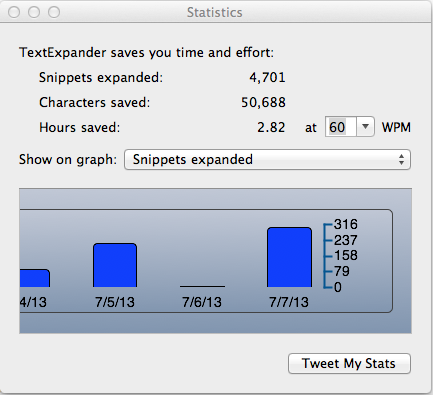
स्वरूपित पाठ
डिफ़ॉल्ट रूप से TextExpander प्रारूप और सादे पाठ में स्निपेट चिपकाता है। यदि आप चाहते हैं कि यह आपके स्वरूपित पाठ को संरक्षित करे या आपके स्निपेट में एम्बेड किए गए URL को बनाए रखे, तो सिर पर प्राथमिकताएँ> विस्तार और जहां यह कहते हैं वहां स्विच करें डिफ़ॉल्ट स्निपेट प्रारूप पर स्विच स्वरूपित पाठ, चित्र. के शीर्ष पर है सामग्री बॉक्स जब स्निपेट्स बनाते हैं तो आप यह भी चुन सकते हैं कि आप किस प्रारूप का उपयोग करना चाहते हैं।
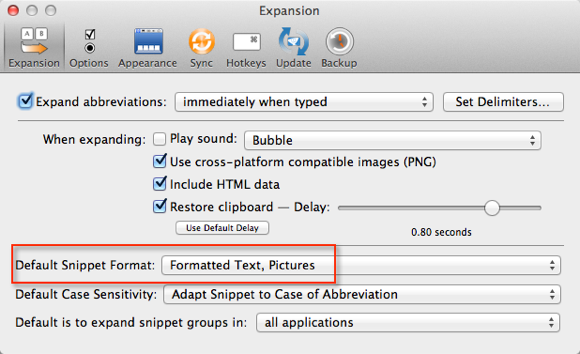
शब्दावली सूची
यदि आप अपने लेखन में नए शब्दों और वाक्यांशों के उपयोग को प्रोत्साहित करके अपनी शब्दावली का विस्तार करना चाहते हैं, तो आप TextExpander में एक नए फ़ोल्डर में उन शब्दों और वाक्यांशों को कॉपी और पेस्ट कर सकते हैं जो आपके लिए नए हैं। जब आप लिख रहे हों, तब आप Mac मेनू बार के माध्यम से अपनी स्क्रीन के शीर्ष पर TextExpander आइकन के तहत सूची की समीक्षा कर सकते हैं। आपको केवल उन शब्दों का संक्षिप्त नाम निर्दिष्ट करने की आवश्यकता है जिन्हें आप अक्सर उपयोग करने की योजना बनाते हैं।
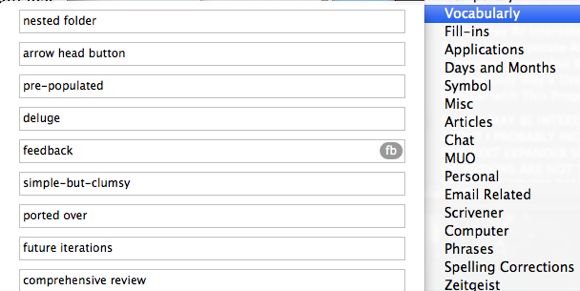
अस्थायी सूची
नई लेखन परियोजना पर काम करते समय, स्निपेट विस्तार के लिए एक अस्थायी फ़ोल्डर बनाने के लिए एक अच्छा विचार हो सकता है जिसे आप संभवतः केवल उस परियोजना के लिए उपयोग करेंगे। जब परियोजना पूरी हो जाती है, तो आप उस फ़ोल्डर में स्निपेट्स को हटा सकते हैं और भविष्य के स्निपेट्स के लिए अपने संक्षिप्त विवरण का उपयोग कर सकते हैं।
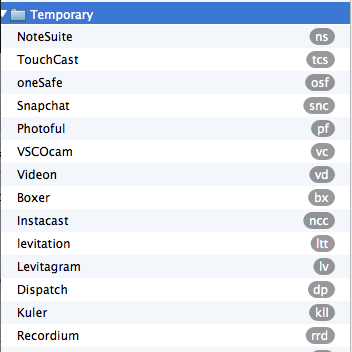
विशेष कुंजी
पाठ का विस्तार करने के अलावा, TextExpander का उपयोग रिटर्न, टैब और Esc जैसी गैर-वर्ण कुंजियों को सक्रिय करने के लिए किया जा सकता है।
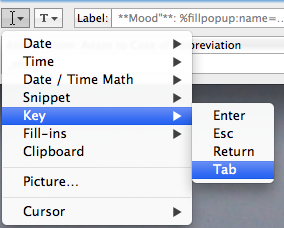
आप इसका उपयोग क्यों करेंगे? कहें कि आप लॉगिन डेटा डालने के लिए TextExpander का उपयोग करना चाहते हैं। आप एक स्निपेट बना सकते हैं जो पहले आपके उपयोगकर्ता नाम, टैब को अगले इनपुट बॉक्स में आगे बढ़ाता है, और फिर अपना पासवर्ड सम्मिलित करता है। यदि आप विशेष रूप से आलसी महसूस कर रहे हैं, तो आपके पास साइन-इन बटन को सक्रिय करने के लिए TextExpander भी रिटर्न कुंजी पर क्लिक कर सकते हैं। आप नीचे दिए गए स्क्रीनशॉट में देख सकते हैं कि मैंने यह कैसे किया है।
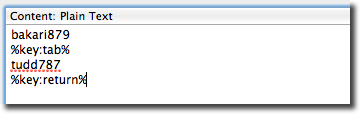
एकल अनुप्रयोग स्निपेट
आपके TextExpander स्निपेट्स को सार्वभौमिक नहीं होना चाहिए। आप वाक्यांशों, रूपों, और विशेष शब्दों के स्निपेट बना सकते हैं, जिन्हें आप केवल एक या दो अनुप्रयोगों में उपयोग करेंगे। उदाहरण के लिए, मेरे पास कुछ स्निपेट फॉर्म हैं जो मैं केवल अपने में उपयोग करता हूं पहला दिन मैक ओएस एक्स और आईओएस के लिए एक दिन के साथ एक डिजिटल डायरी रखेंसबके पास सुनाने के लिए एक कहानी है। यह हमेशा दर्शकों की जरूरत में एक कहानी नहीं होती है, कभी-कभी एक कहानी को सिर्फ बताने की जरूरत होती है। आप जिस पत्रिका को शुरू करते हैं उसे जारी रखना चाहते हैं ... अधिक पढ़ें पत्रिका। उनमें से एक मूड रूप है जिसे मैं कभी-कभी जर्नल प्रविष्टियों में शामिल करता हूं।
एकल अनुप्रयोगों पर स्निपेट लागू करने के लिए, TextExpander में एक फ़ोल्डर बनाएं और इसे उसी नाम दें, जिस एप्लिकेशन के लिए इसका उपयोग किया जाएगा। TextExpander विंडो के दाईं ओर, पर क्लिक करें में विस्तार करें बटन और उस एप्लिकेशन का चयन करें जिसे आप स्निपेट विस्तार तक सीमित करना चाहते हैं।
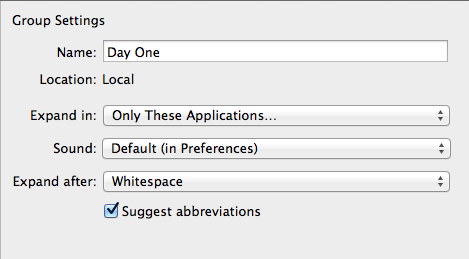
समान परिणाम प्राप्त करने के लिए, "मूड:", "मैं कैसा महसूस करता हूं:" टाइप करें या आप जो भी पसंद करते हैं सामग्री बॉक्स, और फिर एक जोड़ें पॉप-अप में भरें इसके बाद फार्म। की एक सूची इनपुट मूड आप दिन-प्रतिदिन कैसा महसूस कर सकते हैं। किसी एक मूड को डिफ़ॉल्ट के रूप में चुनें ताकि आप रिटर्न कुंजी को दबाकर जल्दी से जोड़ सकें।
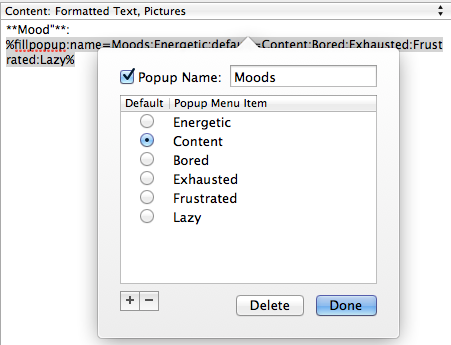
ध्यान दें: मेरे द्वारा जोड़े गए चार तारांकन चिह्न टेक्स्ट डाउनिंग टेक्स्ट के लिए डे वन में उपयोग किए जाने वाले मार्कडाउन अक्षर हैं।

AppleScripts चल रहा है
TextExpander AppleScripts को भी चला सकता है, आपको मेन्यू बार से उन्हें चलाने या कीबोर्ड शॉर्टकट का उपयोग करने की परेशानी से बचाएगा। मैं अपने दिन एक जर्नल प्रविष्टियों में वर्तमान iTunes गीत सम्मिलित करने के लिए एक स्क्रिप्ट का उपयोग करता हूं। इस हैक के लिए थोड़ा काम करना पड़ता है, जिससे आप इसे डाउनलोड कर सकते हैं यहाँ. उपयोग फ़ाइल से समूह जोड़ें... अपने TextExpander में डाउनलोड किए गए स्निपेट्स को आयात करने के लिए प्लस "+" बटन के तहत विकल्प।
स्क्रिप्ट को चलाने और पेस्ट करने के लिए, मुझे दो स्निपेट का उपयोग करना पड़ा। पहली "क्लिपबोर्ड पर करंट" स्क्रिप्ट है जिसे मैंने डाउनलोड किया है ITunes के लिए डौग के AppleScripts वेबसाइट। मैंने AppleScript एडिटर में स्क्रिप्ट खोली और फिर उसे TextExpander स्निपेट के रूप में कॉपी और पेस्ट किया। मैंने बदल दिया सामग्री ऊपर से बटन सादे पाठ सेवा AppleScript.

के निचले भाग पर सामग्री विंडो मैंने स्क्रिप्ट का नाम जोड़ा लेबल बॉक्स, और फिर स्निपेट को संक्षिप्त नाम दिया। लेबल आयात किया गया है, क्योंकि इसके बिना TextExpander स्क्रिप्ट को चलाने के बजाय, स्क्रिप्ट सम्मिलित करेगा।
मैंने डे वन जर्नल प्रविष्टि में गीत और उसके कलाकार का शीर्षक पेस्ट करने के लिए एक और स्निपेट बनाया। वह स्निपेट ऊपर वर्णित स्क्रिप्ट को चलाने से शुरू होता है (AppleScript में स्निपेट सुविधा के रूप में सम्मिलित करें का उपयोग करें), पाठ के बाद "** सुनना **" और फिर क्लिपबोर्ड सुविधा से चिपकाया जाता है, जिसमें शीर्षक गीत होता है और कलाकार मैं स्निपेट को एक संक्षिप्त नाम प्रदान करता हूं और जब मैं संक्षिप्त नाम टाइप करता हूं, तो यह AppleScript स्क्रिप्ट चलाता है और फिर क्लिपबोर्ड पर वर्तमान गीत शीर्षक और कलाकार को डे वन में पेस्ट करता है।
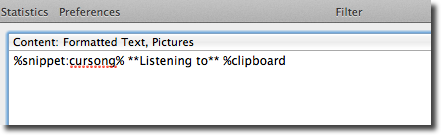
यह बहुत काम की तरह लग सकता है, लेकिन याद रखें जब यह आपके मैक पर इस तरह स्वचालन हैक बनाने की बात आती है, तो जितना अधिक आप स्वचालन का उपयोग करते हैं, उतना ही अधिक समय आप बचत करते हैं।
मुझे उम्मीद है कि आपको ये TextExpander tips उपयोगी लगी होगी। क्या आपके पास TextExpander का कोई पसंदीदा उपयोग है? क्या इससे आपका ज्यादा समय बचा है? हमें बताएँ कि नीचे दिए गए टिप्पणियों में TextExpander आपके लिए कैसे उपयोगी है।
बकरी एक स्वतंत्र लेखक और फोटोग्राफर हैं। वह एक लंबे समय के मैक उपयोगकर्ता, जैज़ संगीत प्रशंसक और पारिवारिक व्यक्ति है।


